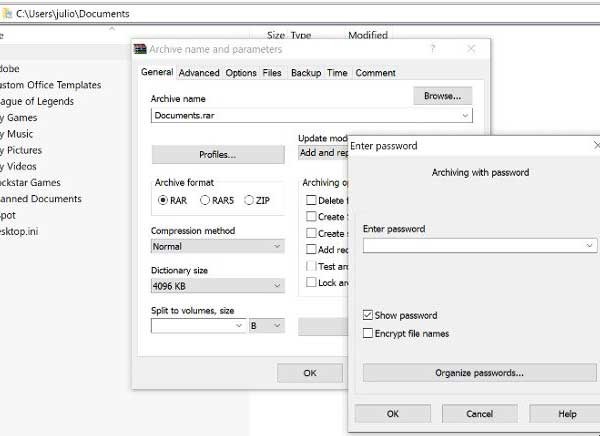Khi sử dụng máy tính, hầu hết các thao tác di chuyển đều cần đến chuột. Vậy nếu một ngày, chuột bị hỏng, bạn sẽ làm gì?
Ngày nay, máy tính được xem là vật không thể thay thế trong nhiều ngành nghề. Chúng ta - những người đang đọc bài viết này - chắc chắn đã sử dụng máy tính và hầu hết đang dùng chuột để thao tác. Vậy bỗng dưng vào một ngày đẹp trời, chuột của bạn "dứt áo ra đi" thì sao?
Lúc này, chắc chắn phím tắt sẽ là “cứu cánh” cho những ai muốn tiếp tục lướt web, xem phim… Bạn có muốn tìm hiểu chúng không?

Đối với hệ điều hành Windows
Đầu tiên là với các phím đơn. Bàn phím hỗ trợ các phím chức năng từ F1 – F10, cụ thể như sau:
F1: Mở phần trợ giúp chung (Help and Support).
F2: Đổi tên cho các tập tin hoặc thư mục đang được chọn.
F3: Mở hộp thoại tìm tập tin trong thư mục hiện hành.
F4: Mở rộng/thu nhỏ thanh địa chỉ (address bar) của các chương trình.
F5: Cập nhật lại nội dung (sự thay đổi) trong các cửa sổ chương trình và trên màn hình Desktop.
F6: Di chuyển con trỏ trong thanh địa chỉ và dùng để bôi đen thanh địa chỉ trên các trình duyệt.
F7: Dùng để kiểm tra lỗi chính tả và ngữ pháp trong một chương trình tài liệu như Microsoft.
F8: Dùng để khởi động máy tính vào chế độ an toàn và thường sử dụng nhiều nhất là chế độ SafeMode.
F9: Không dùng cho chức năng Windows, nhưng nó sẽ được ứng dụng cho các chương trình cá nhân.
F10: Truy cập Menu File trên thanh Menu của chương trình.
F11: Ẩn/hiện Menu File trên thanh Menu của chương trình.
F12: Dùng để mở cửa sổ Save As trong Microsoft Word hoặc mở ra hộp Kiểm tra phần tử trong bất kì trình duyệt nào mà bạn có.
Với tổ hợp phím, bạn có một số tổ hợp quan trọng sau:
Windows: Mở Menu Start
Alt + Enter: Hiển thị hộp thoại Properties của mục được chọn.
Ctrl + Esc: Mở menu Start (tương tự như phím Windows)
Ctrl + Alt + Del: Mở bảng Task Manager.
Windows + Tab: Chuyển đổi các tab chương trình trên thanh Taskbar.
Alt + Tab: Chuyển đổi các cửa sổ của chương trình đang được mở.
Winndows + Pause/Break: Mở bảng System Properties.
Windows + E: Mở chương trình Windows Explorer.
Windows + D: Thu nhỏ/phục hồi các cửa sổ.
Windows + M: Thu nhỏ tất cả các cửa sổ đang mở.
Ctrl + A: Chọn tất cả các đối tượng, tập tin và thư mục.
Ctrl + C: Sao chép (Copy) các đối tượng, tập tin, thư mục và ghi nhớ vào bộ nhớ đệm (Clipboard).
Ctrl + X: Cắt (Cut) các tập tin, thư mục và ghi nhớ vào bộ nhớ đệm.
Ctrl + V: Dán (Paste) các tập tin, thư mục đã ghi nhớ từ bộ nhớ đệm vào nơi đang chọn.
Ctrl + Z: Phục hồi lại (Undo) lệnh, thao tác mới vừa thực hiện.
Del (Delete): Xóa tập tin hoặc thư mục đang được chọn và đưa vào thùng rác (Recycle Bin) để sau này có thể phục hồi lại được.
Shift + Del (Delete): Xóa tập tin hoặc thư mục đang được chọn nhưng không đưa vào thùng rác (Recycle Bin), sẽ không phục hồi lại được.
Alt + F4: Đóng chương trình đang hoạt động.
Shift + Windows + M: Phục hồi việc thu nhỏ các cửa sổ đang mở.
Windows + R: Mở hộp thoại Run.
Windows + F: Mở chức năng tìm kiếm Search của Windows Explorer.
Shift + F10: Hiển thị Menu ngữ cảnh của mục được chọn (tương tự khi nhấn nút phải chuột).
Ngoài ra, bạn có thể tự tạo các phím tắt cho riêng cho từng chương trình có trên desktop mà mình muốn bằng cách nhấn nút phải chuột vào biểu tượng nằm trên màn hình chính > Properties > Shortcut Key > nhấn tổ hợp phím (Shift, Alt, Ctrl) kèm với một phím kí tự nào đó > OK để hoàn tất.
Đối với trình duyệt web
Hiện nay, Chrome, Firefox và Internet Explorer (IE) là các trình duyệt phổ biến nhất, do đó chúng ta sẽ tìm hiểu các phím tắt chung của 3 trình duyệt này. Mặc dù chúng cũng có những phím tắt riêng nhưng đa phần phím tắt của chúng là giống nhau:
Chuyển đổi Tab:
Ctrl + 1-8 (từ phím số 1 đến số 8 tương ứng): Chuyển đổi sang tab khác tính từ trái sang phải. Riêng Ctrl + 9 sẽ chuyển đến tab cuối cùng.
Ctrl + Tab: Chuyển đến tab kế bên (nằm bên phải) (tương tự như Ctrl + Page Up nhưng tổ hợp phím này không hữu hiệu trong Internet Explorer)
Ctrl + Shift + Tab: Chuyển đến tab kế bên (nằm bên trái) (tương tự như Ctrl + Page Down (lưu ý: không có tác dụng với IE)
Ctrl + W hoặc Ctrl + F4: Đóng tab hiện tại
Ctrl + Shift + T: Mở lại các tab vừa đóng
Ctrl + T: Mở 1 tab mới
Ctrl + N: Mở 1 cửa sổ trình duyệt mới
Alt + F4: Đóng cửa sổ đang dùng (dùng được trong mọi ứng dụng)
Nếu bạn muốn định vị, sẽ có các phím tắt sau:
Alt + mũi tên trái hoặc Backspace: Quay lại
Alt + mũi tên phải hoặc Shift + Backspace: Chuyển tiếp
F5: Tải lại trang
Ctrl + F5: Tải lại trang và bỏ qua cache, download lại toàn bộ trang web
Escape: Dừng lại
Alt + Home: Về trang chủ
Phóng to/Thu nhỏ:
Ctrl và “+”: Phóng to
Ctrl và “-“: Thu nhỏ
Ctrl + 0: Trở về chế độ mặc định
F11: Mở chế độ toàn màn hình
Để di chuyển nội dung, ta làm như sau:
Space hoặc Page Down: Cuộn trang web xuống dưới
Shift + Space hoặc Page Up: Cuộn trang web lên trên
Home: Đến vị trí đầu trang
End: Di chuyển đến vị trí cuối trang
Trên thanh địa chỉ:
Ctrl + L hoặc Alt + D hoặc F6: Bôi đen địa chỉ web để bạn có thể gõ mới.
Ctrl + Enter: Thêm tiền tố “www.” và “.com” vào địa chỉ, tải lại trang web.
Alt + Enter: Mở địa chỉ web đang dùng trong một tab mới
Nếu bạn muốn tìm kiếm trên trình duyệt, ta làm như sau:
Ctrl + K hoặc Ctrl + E: Chuyển nhanh đến ô tìm kiếm
Alt + Enter: Thực hiện tìm kiếm trong tab mới
Ctrl + F hoặc F3: Mở hộp tìm kiếm trên trang web hiện tại
Ctrl + G hoặc F3: Chuyển đến kết quả tìm kiếm tiếp theo
Ctrl + Shift + G hoặc Shift + F3: Chuyển đến kết quả tìm kiếm trước đó
Để khởi động nhanh lịch sử duyệt web và đánh dấu (Bookmark), ta làm như sau:
Ctrl + H: Mở trang lịch sử duyệt web
Ctr + J: Mở trang lịch sử tải về
Ctrl + D: Đánh dấu trang web hiện tại
Ctrl + Shift + Del: Mở cửa sổ Clear Browsing History để thiết lập để xóa dữ liệu duyệt web.
Ngoài ra, bạn có thể nhấn:
Ctrl + P: In trang hiện tại
Ctrl + S: Lưu trang hiện tại vào máy tính
Ctrl + O: Mở một file từ máy tính
Ctrl + U: Mở mã nguồn của trang web (không áp dụng cho IE)
Đối với Facebook
Những ai đang sử dụng Facebook cũng có thể sử dụng một số phím tắt như dùng “J” và “K” để di chuyển lên xuống trang hoặc nếu đang ở một trạng thái hay hình ảnh nào đó, nhấn “L” để thích hoặc nhấn lần nữa để không thích, hoặc nhấn “C” để nhận xét.
Nguồn Internet